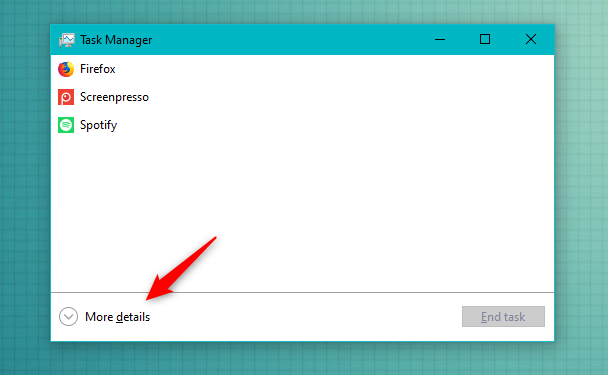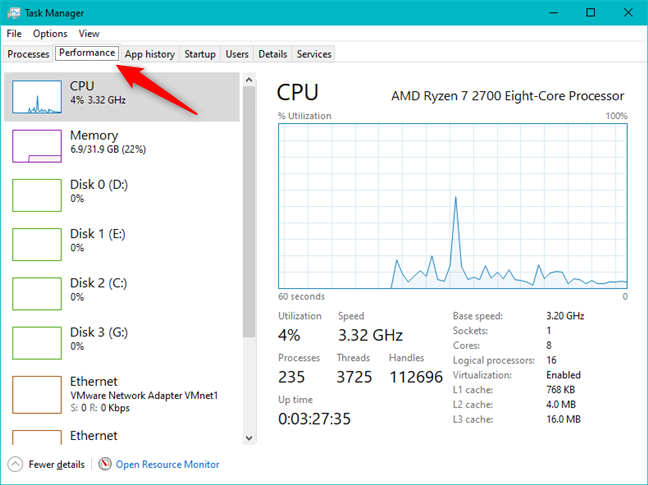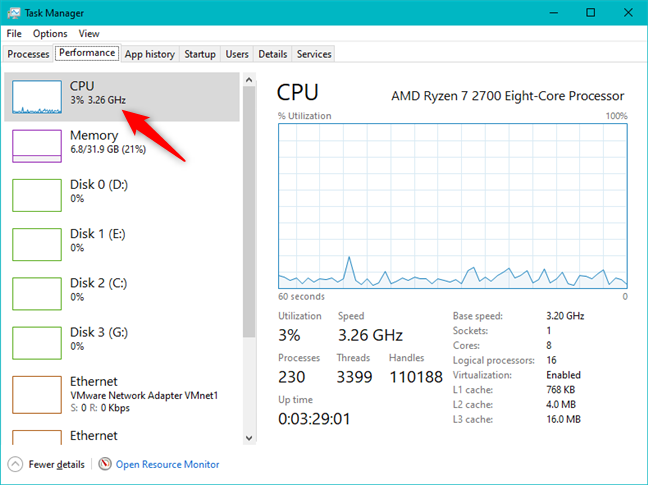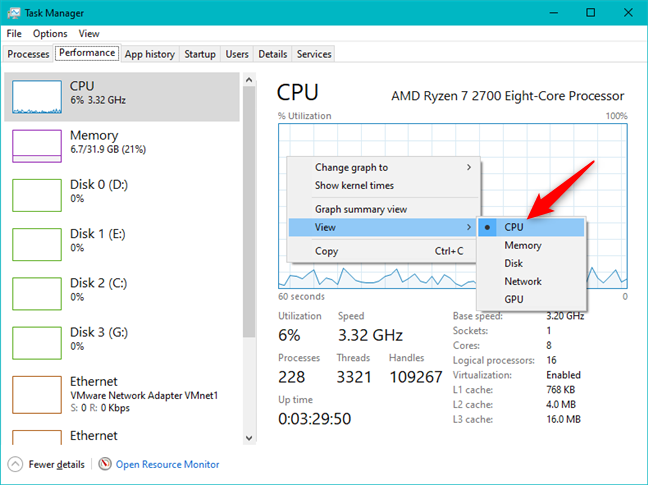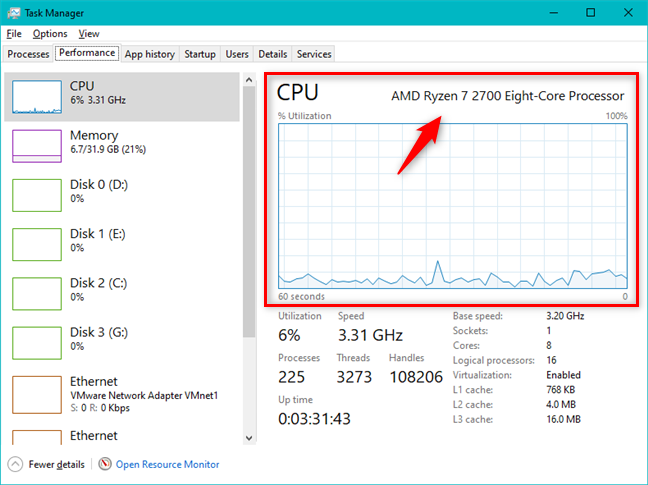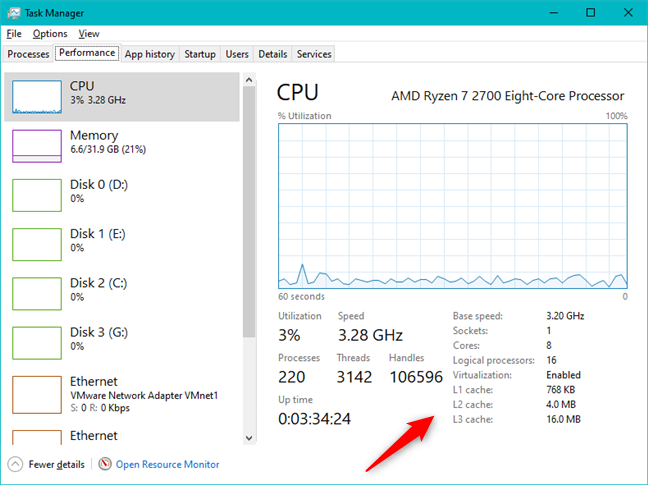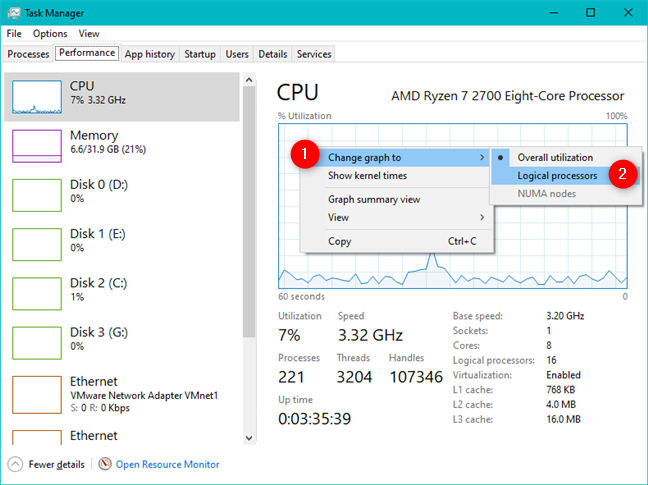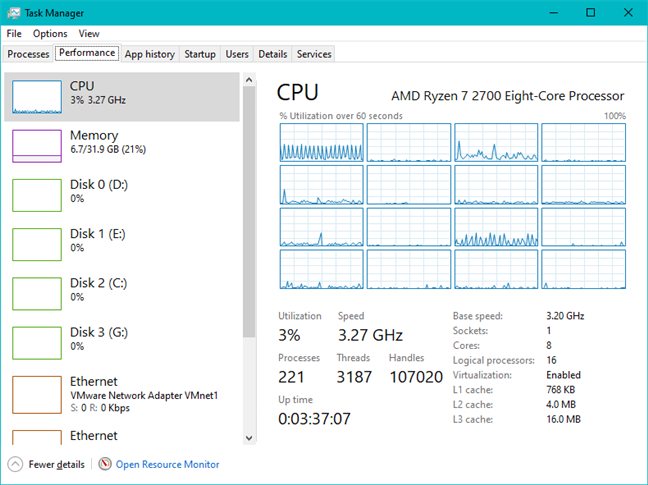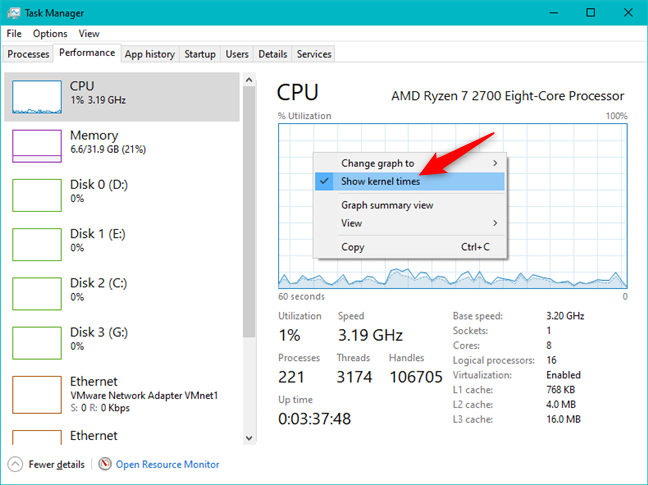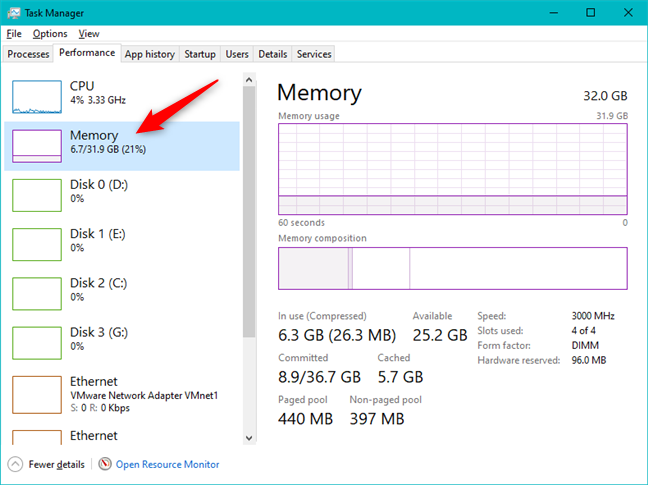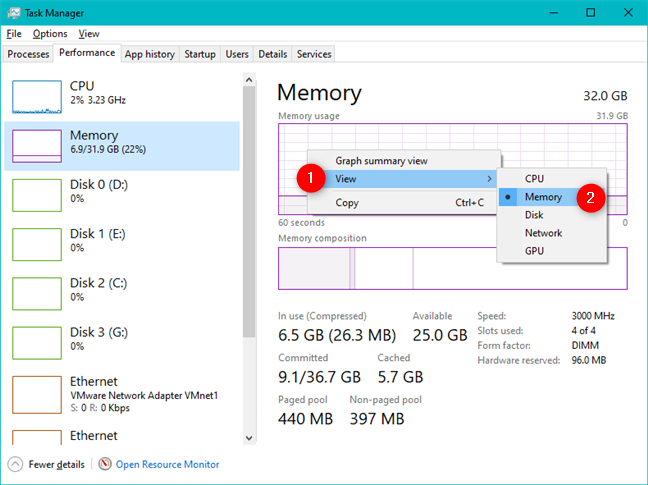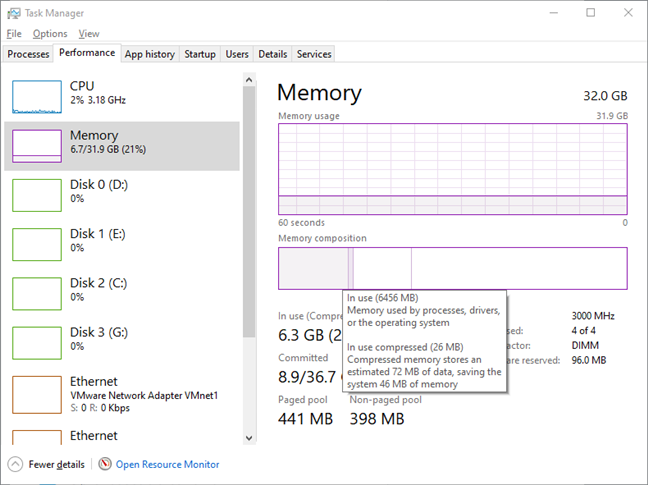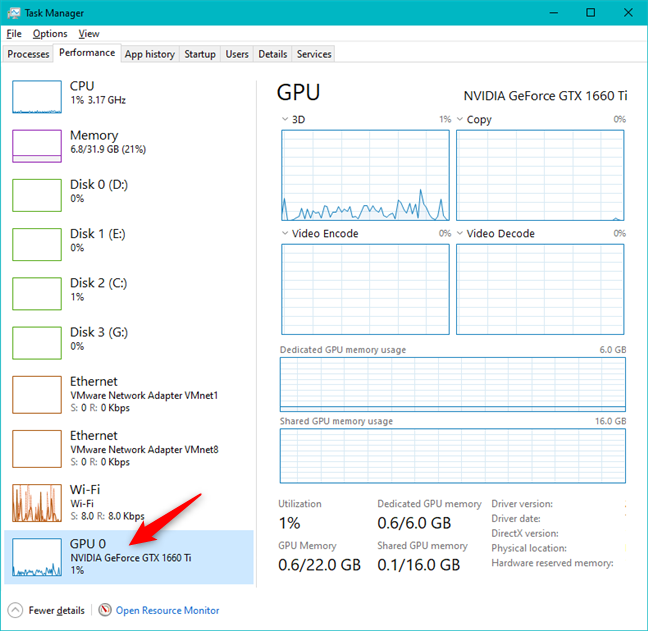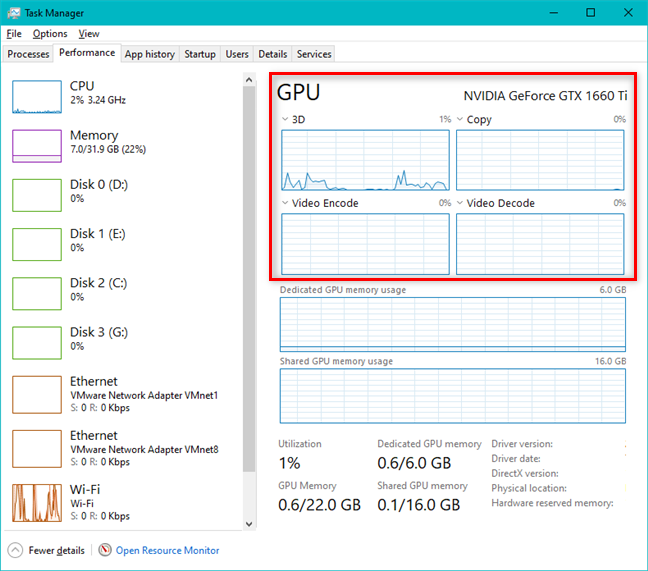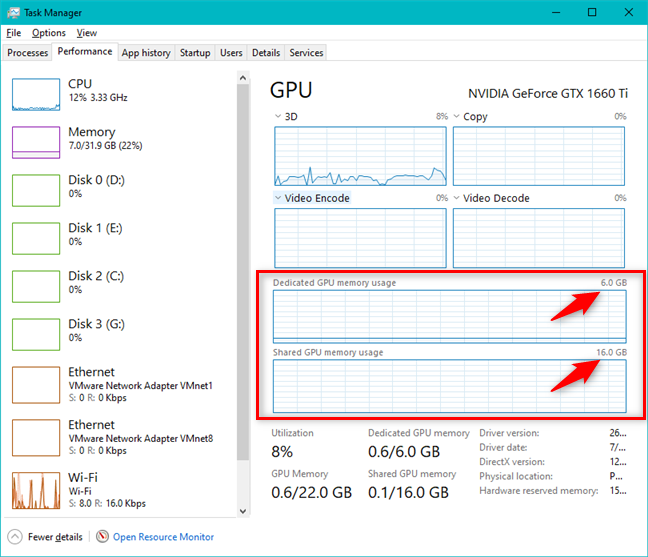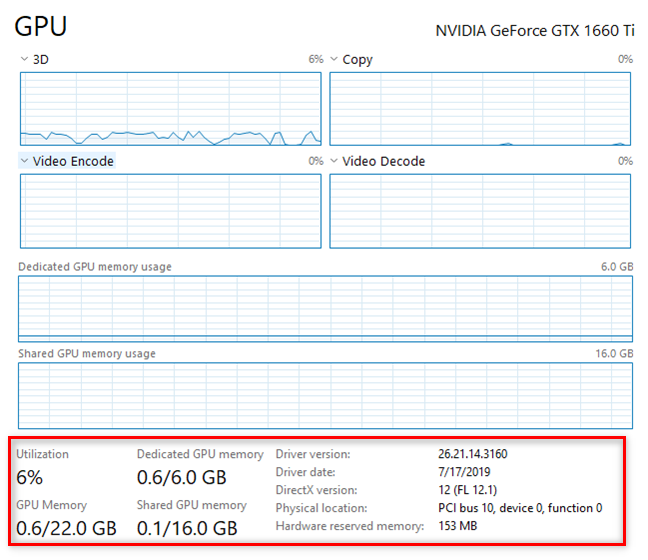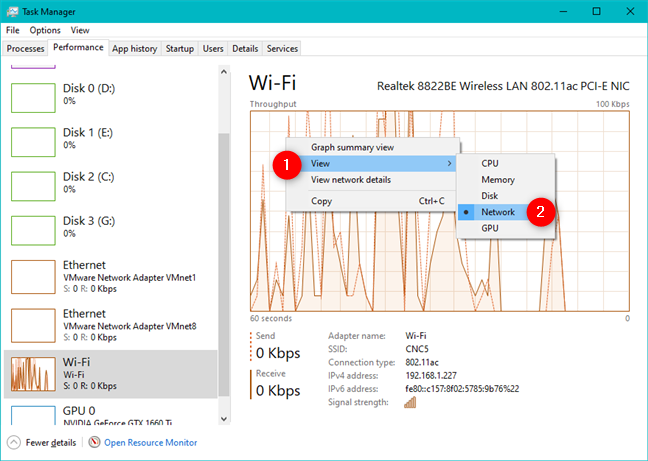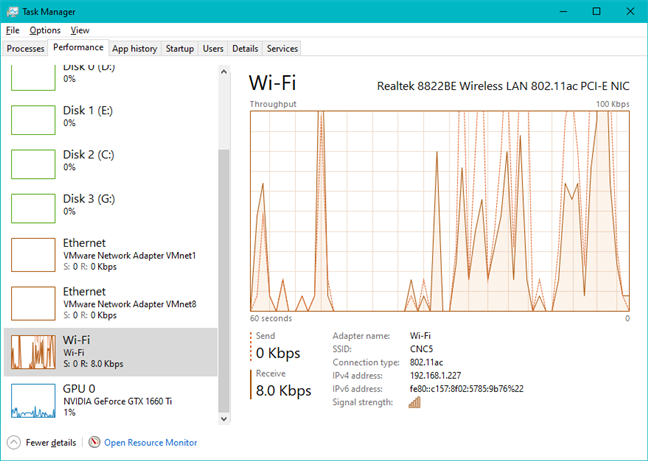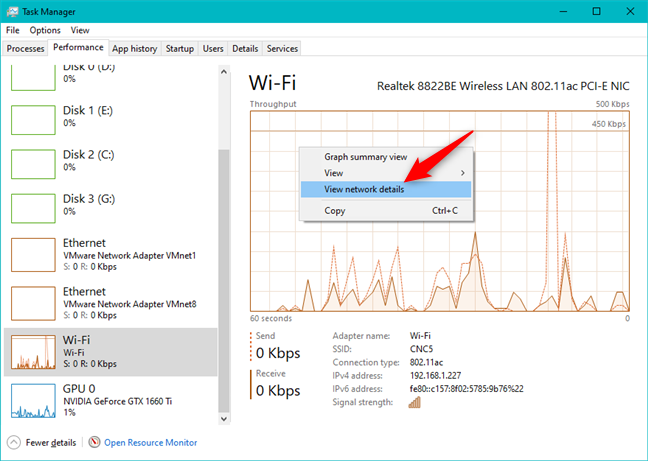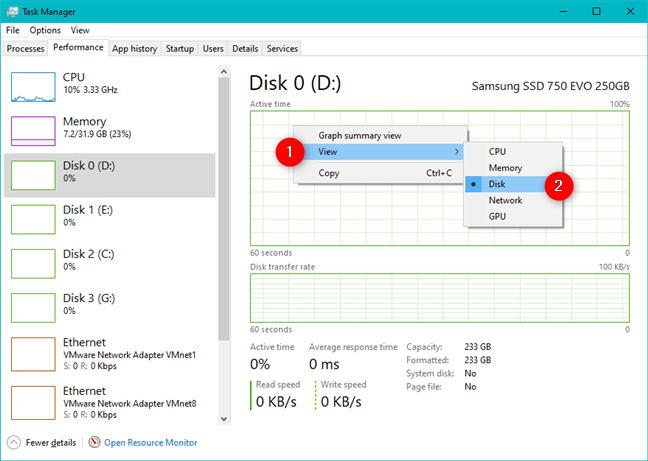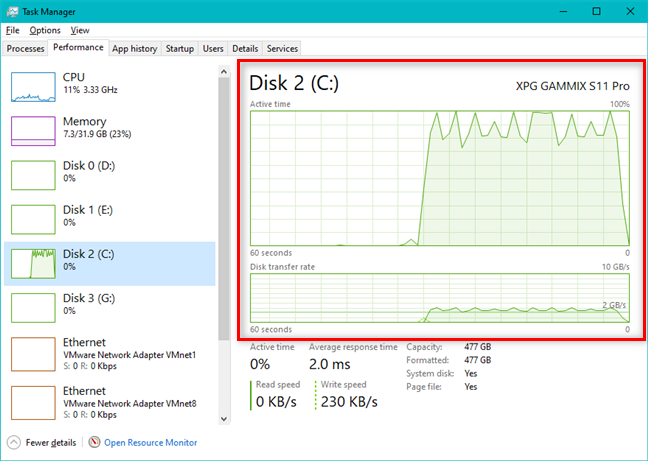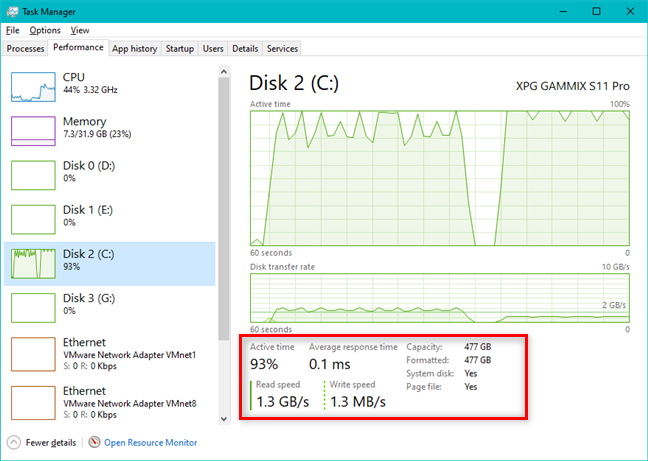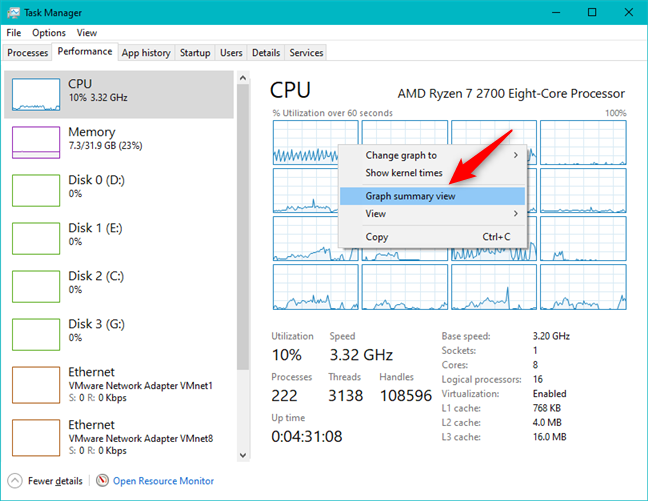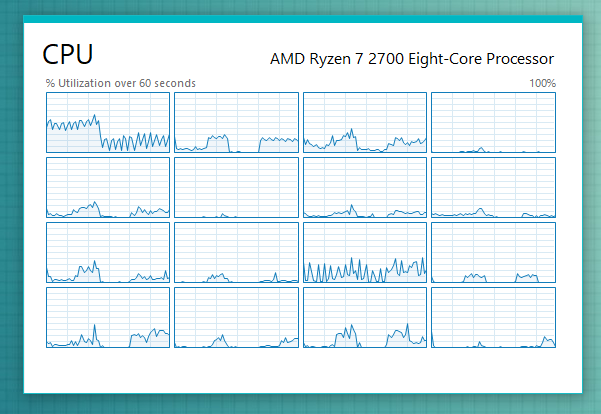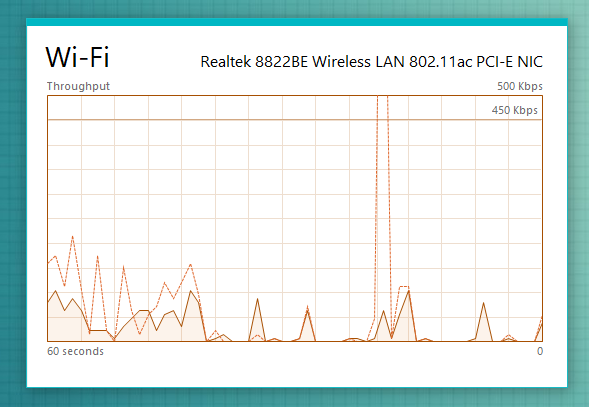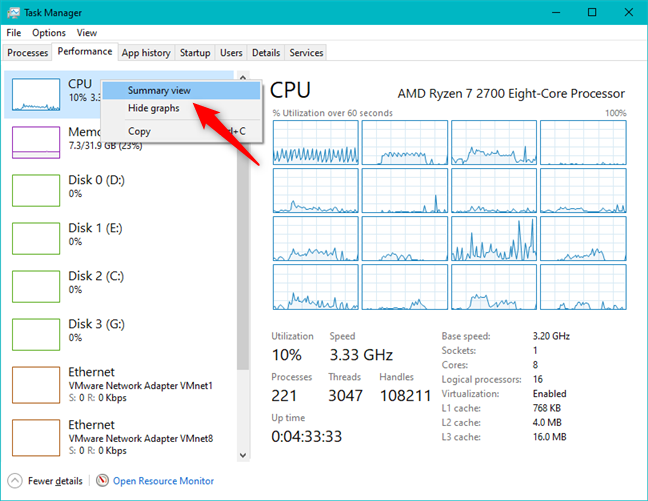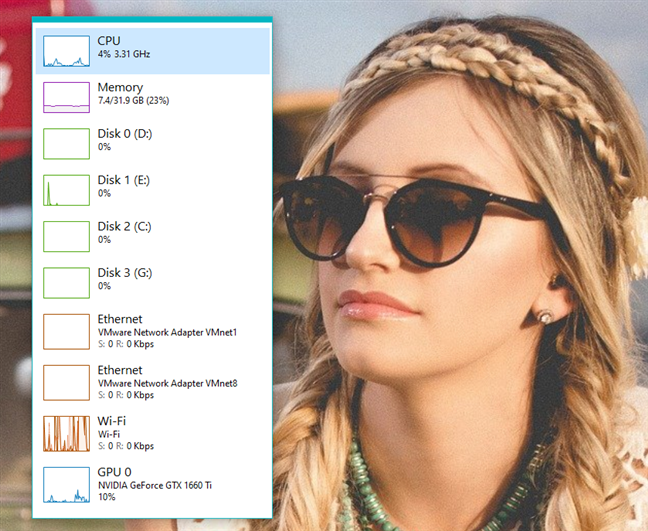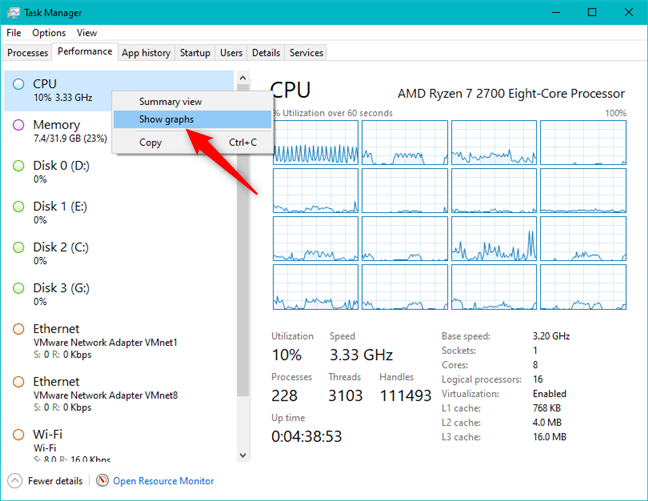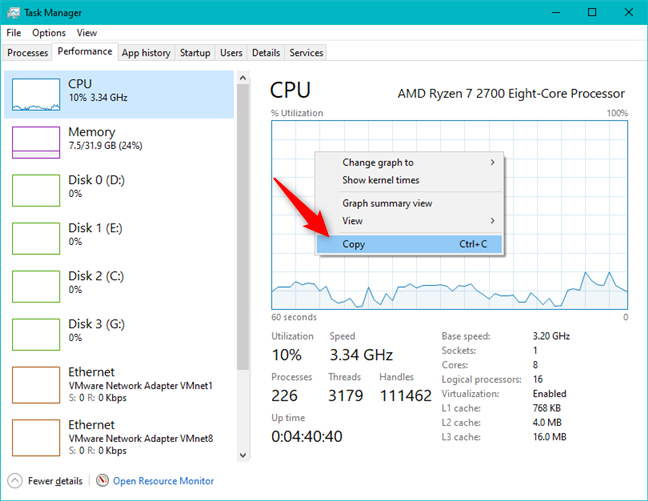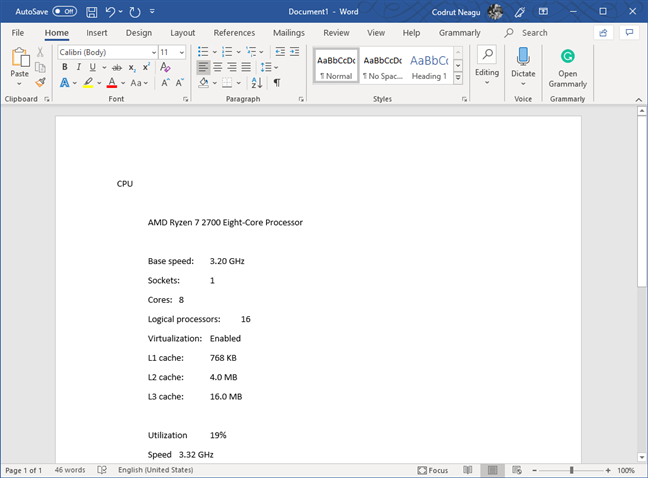¿Alguna vez ha querido saber qué cantidad de energía de su procesador se está utilizando en un momento determinado? O tal vez, ¿cuánta RAM libre quedaba para que la usara tu juego favorito? ¿Qué hay de la cantidad de energía de su tarjeta de video que se utiliza? Todos estos son recursos esenciales del sistema sin los cuales las aplicaciones y los juegos no pueden funcionar bien. Si desea ver estadísticas e información en tiempo real, debe saber que el Administrador de tareas de Windows le permite al usuario monitorear el procesador actual (CPU) y la utilización de la memoria, verificar el uso de la tarjeta de video (GPU), así como otros recursos del sistema. Aquí le mostramos cómo controlar los recursos de su sistema:
Contenido
- Dónde encontrar las herramientas que le permiten monitorear los recursos del sistema: acceda a la pestaña Rendimiento del Administrador de tareas
- 1. El Administrador de tareas permite al usuario monitorear la utilización actual del procesador
- 2. El Administrador de tareas le permite al usuario monitorear la utilización actual de la memoria (RAM)
- 3. El Administrador de tareas le permite al usuario monitorear la utilización actual de la tarjeta de video (GPU)
- 4. El Administrador de tareas le permite al usuario monitorear la utilización actual de la red (Wi-Fi, Ethernet, Bluetooth)
- 5. El Administrador de tareas permite al usuario monitorear la utilización actual del almacenamiento (HDD o SSD)
- 6. Ver un resumen de la utilización de un recurso del sistema (procesador, gráficos, memoria, red o almacenamiento)
- 7. Vea un resumen de la utilización de todos los recursos esenciales del sistema al mismo tiempo, en una sola ventana pequeña
- Cómo copiar y pegar información sobre el uso de los recursos de su sistema
- ¿Por qué desea verificar el uso de su CPU, RAM, GPU y otros recursos del sistema?
NOTA: Esta guía se creó para Windows 10 y Windows 8.1, y algunas de las funciones que mostramos están disponibles solo en las últimas versiones de Windows 10.
Dónde encontrar las herramientas que le permiten monitorear los recursos del sistema: acceda a la pestaña Rendimiento del Administrador de tareas
Para ver el consumo de recursos, debe iniciar el Administrador de tareas . Si bien existen muchos métodos para hacerlo, para mayor velocidad y facilidad, recomendamos usar el método abreviado de teclado "Ctrl + Shift + Esc". Si el Administrador de tareas se abre en su vista compacta , haga clic o toque "Más detalles" para expandir la vista completa.
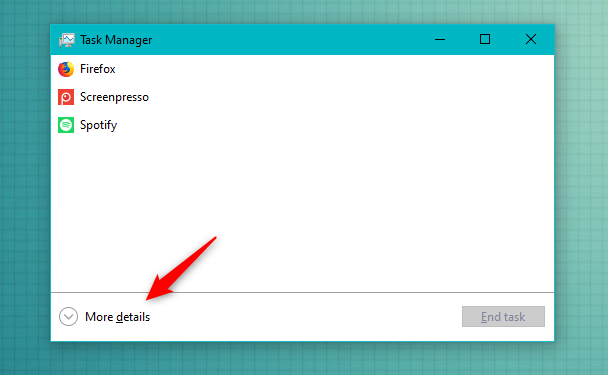
La vista compacta del Administrador de tareas
Luego, haga clic o toque en la pestaña Rendimiento . Debería verse más o menos como en la captura de pantalla a continuación. Su aspecto y contenido dependen de la versión de Windows que utilice y del hardware que tenga.
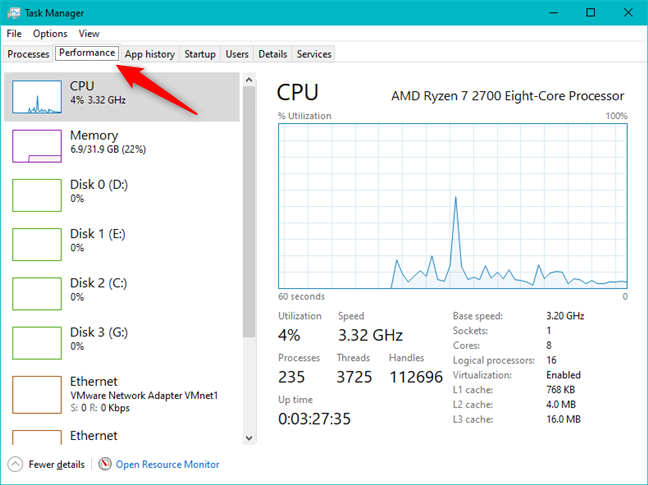
La pestaña Rendimiento del Administrador de tareas
Veamos cómo usar la pestaña Rendimiento del Administrador de tareas para monitorear el rendimiento de los componentes de hardware esenciales, como la CPU, la GPU y la utilización de la memoria.
1. El Administrador de tareas permite al usuario monitorear la utilización actual del procesador
De forma predeterminada, la pestaña Rendimiento del Administrador de tareas muestra primero el uso de la CPU , también conocido como el procesador. Si aún no está seleccionado, puede hacerlo manualmente haciendo clic o tocando CPU en el lado izquierdo de la ventana.
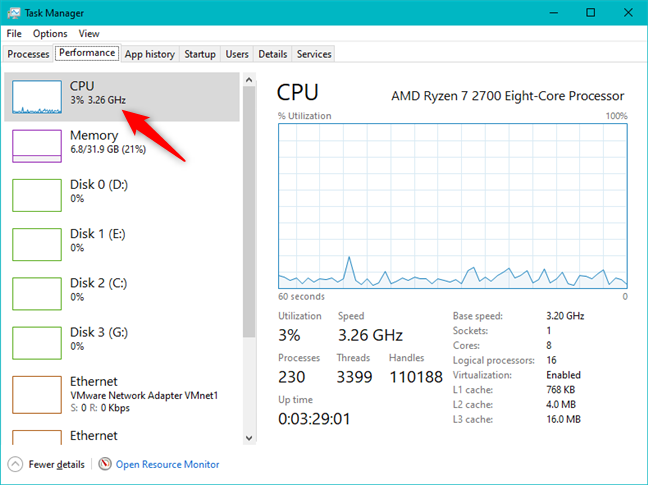
La sección de CPU de la pestaña Rendimiento del Administrador de tareas
También puede optar por ver el uso de la CPU haciendo clic derecho en cualquier lugar dentro de la ventana y seleccionando "Ver -> CPU".
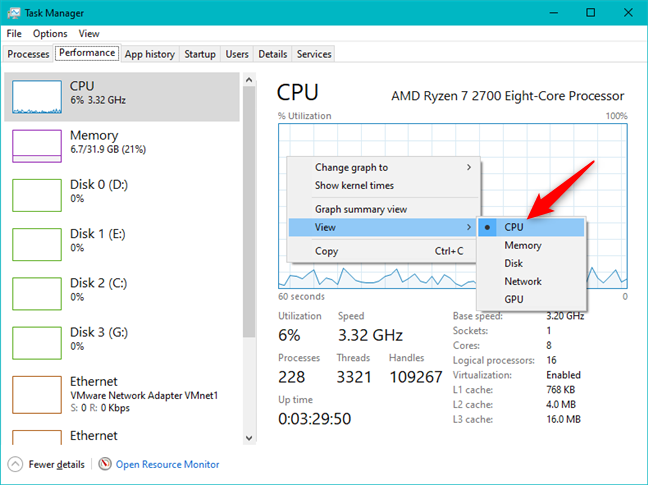
Abrir la sección de CPU desde la pestaña Rendimiento del Administrador de tareas
Una vez que haya seleccionado el procesador, en el lado derecho de la ventana, debería ver un gráfico que muestra el porcentaje de uso de la CPU durante los últimos 60 segundos. Observe que en la esquina superior derecha de la vista de recursos, el Administrador de tareas le muestra el modelo exacto de su procesador.
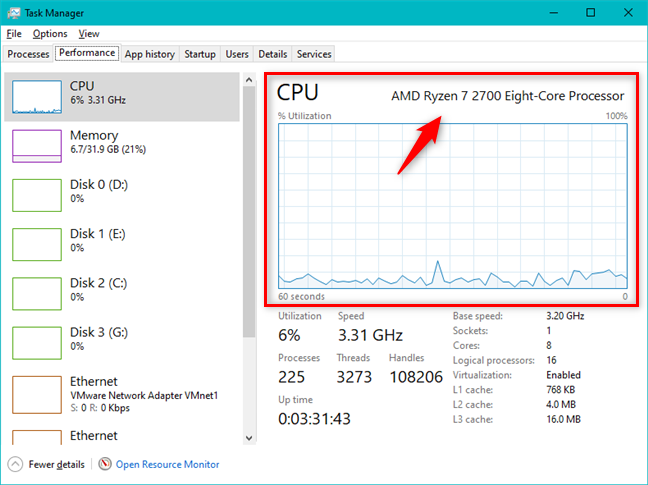
La utilización de la CPU y su modelo.
Debajo del gráfico, hay información detallada sobre la velocidad y la utilización actual de la CPU, así como información sobre las especificaciones de su procesador, como su velocidad base, la cantidad de sockets y núcleos , los procesadores lógicos (subprocesos), si la función de virtualización está activada o desactivada. y las cantidades de memoria caché de nivel 1, 2 y 3 disponibles en él.
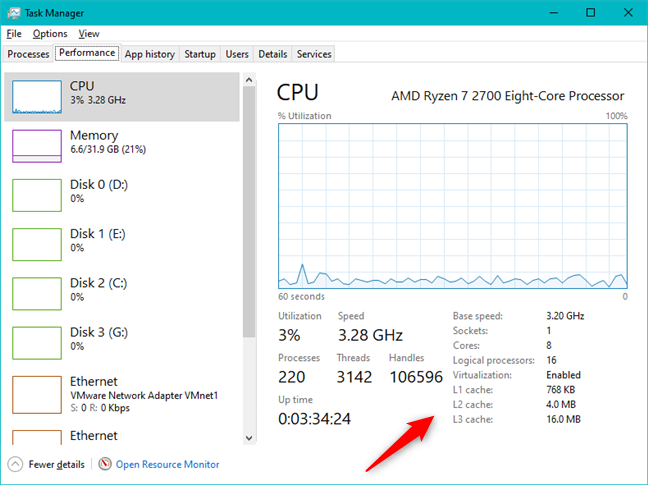
Administrador de tareas: detalles sobre el procesador
De forma predeterminada, obtiene un gráfico para cada procesador físico en su PC. Tiene sentido, pero puede que no sea lo que buscan algunos usuarios: para obtener una imagen más detallada del uso de su procesador, puede dividir el gráfico en procesadores lógicos. Haga clic con el botón derecho o mantenga presionado el gráfico de la CPU , desplace el cursor sobre "Cambiar gráfico a" y luego haga clic o toque "Procesadores lógicos".
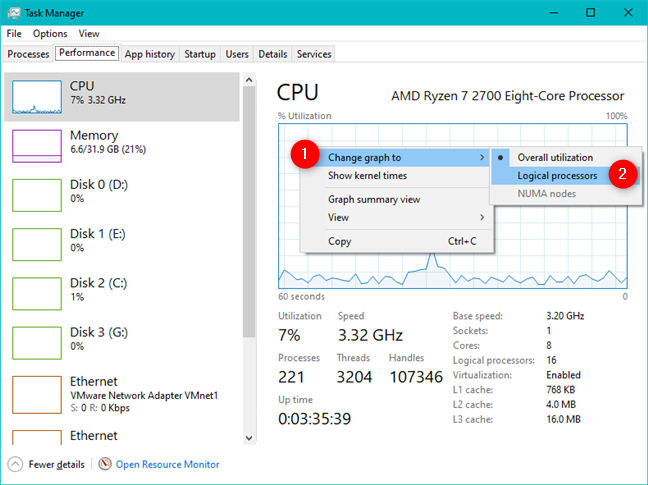
El Administrador de tareas puede mostrar los procesadores lógicos de la CPU
Ahora debería ver gráficos más pequeños para cada uno de los procesadores lógicos de la CPU. Para nuestro procesador AMD Ryzen 7 2700, obtenemos 16 gráficos, uno para cada uno de sus subprocesos. Puede ver más o menos, dependiendo del procesador de su computadora.
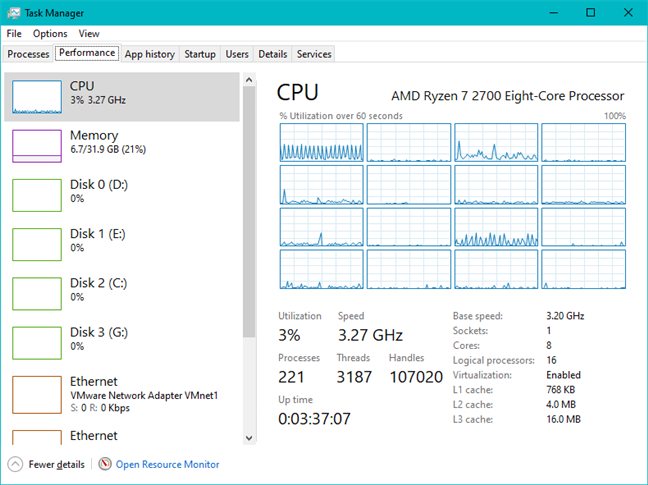
El Administrador de tareas puede mostrar gráficos para cada uno de los procesadores lógicos de la CPU
Si desea ver aún más información sobre cómo se asignan los ciclos de la CPU, puede considerar mostrar los tiempos del núcleo. Muestran cuántos de sus ciclos de CPU están siendo utilizados por el núcleo, que es responsable de las funciones internas del sistema, y cuántos son utilizados por los procesos de usuario.
Para habilitar los tiempos del kernel, haga clic con el botón derecho o mantenga presionado el gráfico de la CPU y haga clic o toque "Mostrar tiempos del kernel".
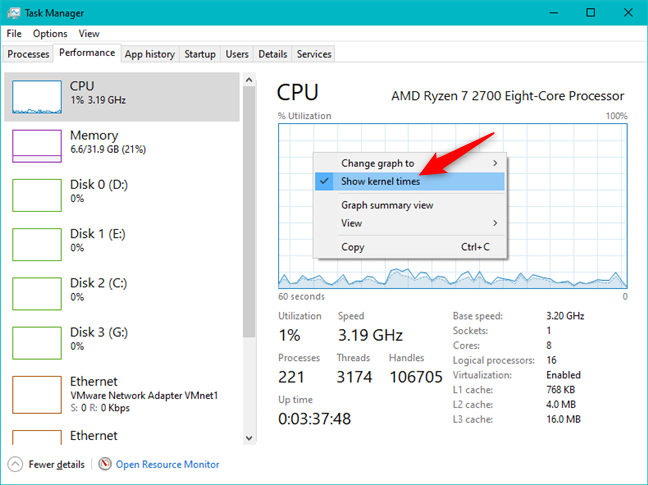
El Administrador de tareas permite al usuario ver los tiempos del núcleo del procesador
Las áreas más oscuras del gráfico representan el tiempo del kernel, mientras que las áreas más claras representan otros tipos de uso.
Los tiempos del núcleo de la CPU se muestran en colores más oscuros
2. El Administrador de tareas le permite al usuario monitorear la utilización actual de la memoria (RAM)
Otro recurso que probablemente desee vigilar de cerca, especialmente durante las ralentizaciones, es su RAM (memoria de acceso aleatorio). Puede ver el uso de la memoria eligiendo Memoria de la lista de recursos en el lado izquierdo de la pestaña Rendimiento .
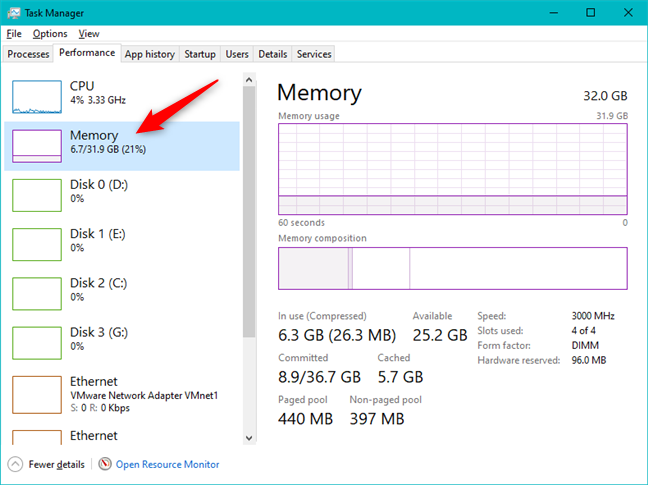
La sección Memoria de la pestaña Rendimiento del Administrador de tareas
Para cambiar al gráfico de memoria , también puede hacer clic con el botón derecho o mantener presionado cualquier lugar dentro de la ventana e ir a "Ver -> Memoria".
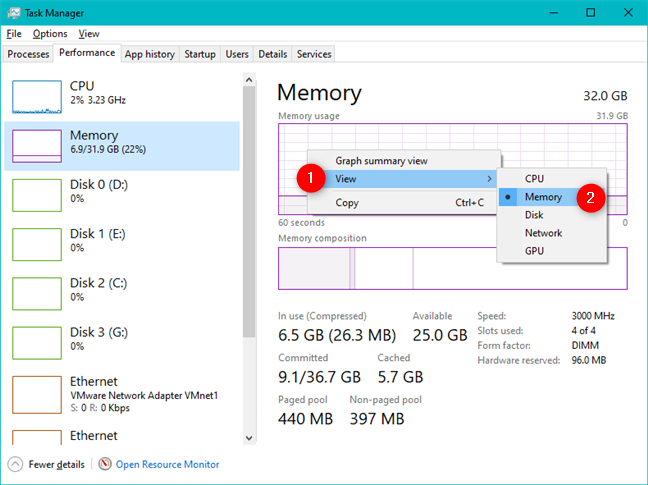
Apertura de la sección de utilización de la memoria desde el Administrador de tareas
La sección Memoria muestra dos gráficos. El gráfico superior muestra el porcentaje de memoria utilizada durante el último minuto. El gráfico inferior muestra cómo se asigna la memoria. Pase el mouse sobre cada sección del gráfico inferior para ver qué es qué.
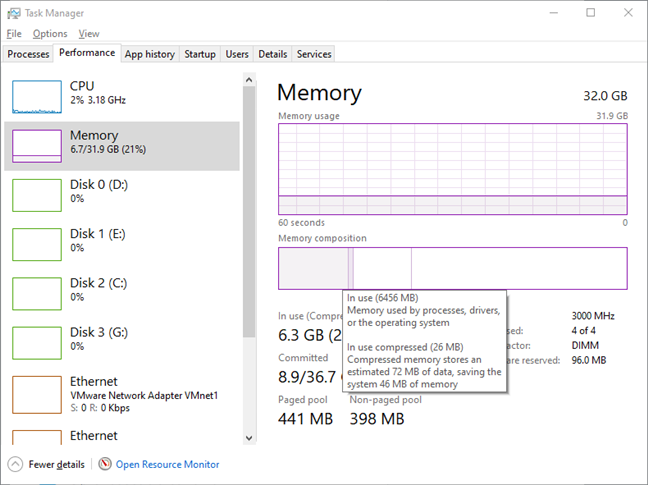
Los gráficos en Memoria muestran su uso y composición.
El uso de RAM se divide en cuatro tipos de uso:
- En uso : la memoria que actualmente utilizan las aplicaciones, los controladores o el propio Windows.
- Modificado : memoria cuyo contenido debe escribirse en el disco antes de que pueda usarse para otros fines.
- En espera : memoria que contiene datos en caché y código que no está en uso actualmente.
- Libre : memoria que no está actualmente en uso y libre para su uso.
Debajo de los gráficos, hay información más detallada sobre la RAM, incluida la memoria utilizada, la memoria disponible, su velocidad, las ranuras utilizadas y el factor de forma, el tamaño del grupo de memoria paginada y no paginada, etc. Se garantiza que los grupos de memoria que ve residirán en la memoria física o se pueden intercambiar en el disco, según sea necesario. También debería ver la memoria total utilizada para la memoria caché y la memoria comprometida total. La cantidad de datos mostrados también depende de la configuración del hardware de su computadora.
La sección Memoria brinda detalles sobre el uso y las especificaciones de la memoria RAM.
3. El Administrador de tareas le permite al usuario monitorear la utilización actual de la tarjeta de video (GPU)
En las últimas versiones de Windows, incluida la Actualización de mayo de 2019 y la Actualización de Fall Creators , el Administrador de tareas también le permite verificar el uso de GPU. Esta función no está presente en versiones anteriores de Windows 10 ni en versiones anteriores de Windows.
Puede controlar el rendimiento de todas sus tarjetas gráficas seleccionándolas de la lista a la izquierda de la ventana del Administrador de tareas . Si tiene más de una tarjeta de video instalada en su dispositivo, debe tener una entrada para cada una de ellas.
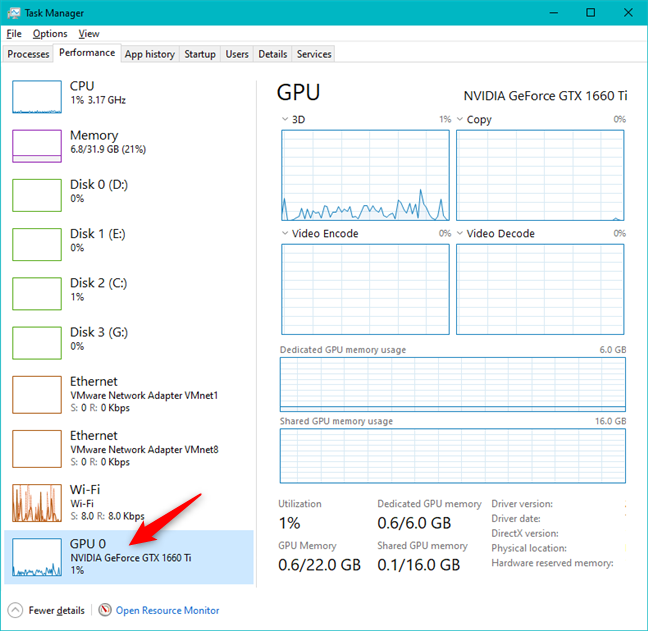
La sección GPU de la pestaña Rendimiento del Administrador de tareas
Cuando selecciona una tarjeta de video que desea monitorear, el lado derecho de la ventana se llena con gráficos e información sobre su actividad. Según el tipo de tarjeta de video que seleccione, debería ver gráficos de la cantidad de energía que se gasta en 3D, copia, codificación de video y decodificación de video .
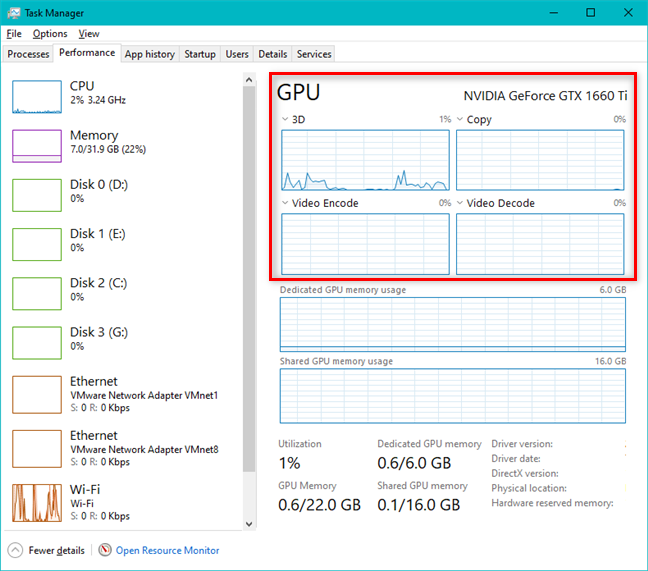
La sección GPU muestra gráficos que detallan el uso de la tarjeta gráfica
De forma predeterminada, el Administrador de tareas tiene suficiente espacio para mostrar solo cuatro gráficos diferentes. Sin embargo, si desea cambiar uno de ellos y monitorear alguna otra característica, puede hacer clic o tocar el botón de flecha pequeña en la esquina superior izquierda de un gráfico y seleccionar qué ver. Puede elegir entre cosas como Procesamiento de video, Superposición heredada, Seguridad, Cuda, VR, etc., según las características reales que ofrece esa tarjeta de video.
Los gráficos en la sección GPU del Administrador de tareas se pueden personalizar
Debajo de los cuatro gráficos de funciones, el Administrador de tareas también muestra cómo se usa la memoria de video. Debería tener un gráfico para el "Uso de memoria GPU compartida" y, si su tarjeta de video también tiene memoria dedicada, también debería tener uno llamado "Uso de memoria GPU dedicada". En la esquina superior derecha de cada gráfico, puede averiguar la cantidad total de memoria de video disponible en su sistema.
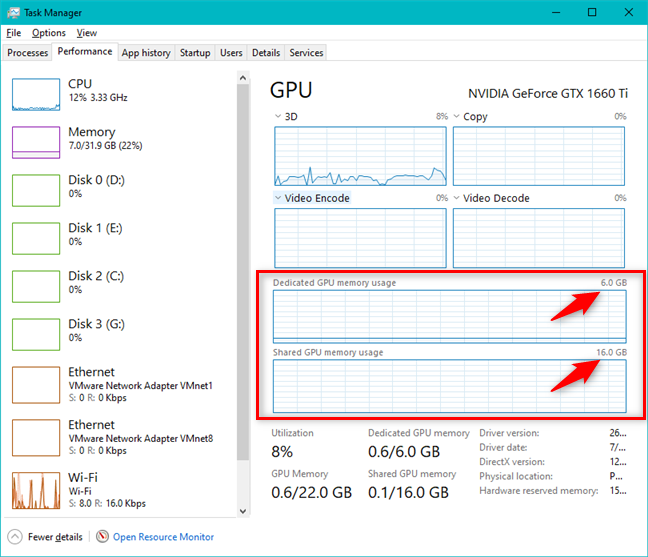
La sección GPU del Administrador de tareas muestra la cantidad de uso de memoria
Debajo de los gráficos, hay mucha otra información útil. Puede ver el porcentaje de utilización total de su tarjeta de video, la cantidad de memoria de GPU utilizada y la cantidad disponible, así como la memoria de GPU dedicada y la memoria de GPU compartida utilizada y las cantidades disponibles. También hay detalles sobre la versión del controlador utilizado, la fecha del controlador, la versión de DirectX, la cantidad de memoria reservada de hardware , si corresponde, y la ubicación física , que le muestra el bus PCI al que está conectada la tarjeta de video dentro de su computadora.
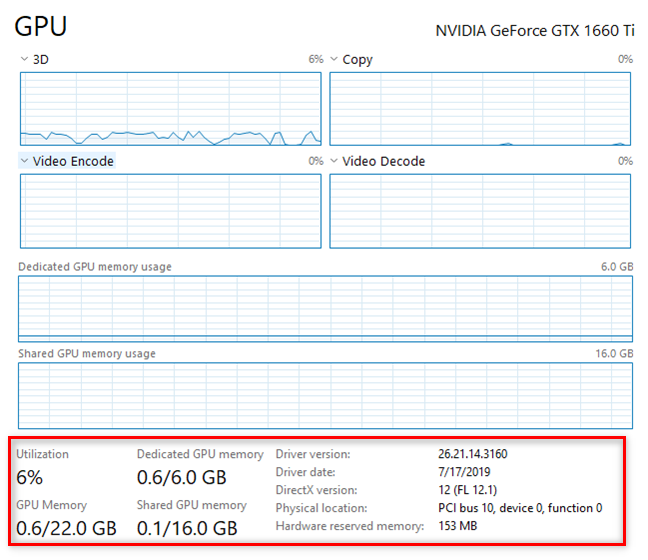
Debajo de los gráficos en la sección GPU, puede ver más sobre la tarjeta gráfica
4. El Administrador de tareas le permite al usuario monitorear la utilización actual de la red (Wi-Fi, Ethernet, Bluetooth)
Para monitorear el uso de su red, primero, seleccione cuál de sus interfaces de red desea monitorear. Puede hacerlo desde la lista de recursos en el lado izquierdo de la pestaña Rendimiento del Administrador de tareas . Si lo prefiere, también puede hacer clic con el botón derecho o mantener presionado en cualquier lugar de la pestaña Rendimiento y elegir "Ver -> Red".
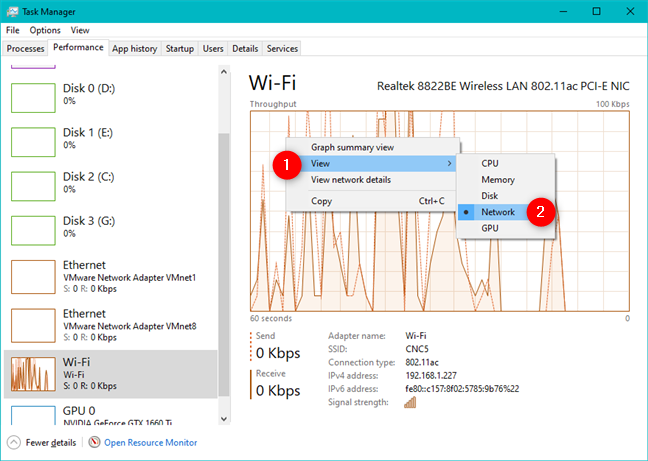
La sección Wi-Fi de la pestaña Rendimiento del Administrador de tareas
Las conexiones Ethernet y Wi-Fi se enumeran por separado, junto con cualquier adaptador de red virtual que pueda usar para máquinas virtuales o adaptadores Bluetooth. Elija la interfaz que desea monitorear. El gráfico muestra el uso total durante el último minuto y el siguiente cuadro muestra información sobre las velocidades de envío y recepción de datos, el tipo de conexión y la dirección IP. También puede ver las velocidades promedio de envío y recepción en la lista del lado izquierdo de la ventana, debajo de cada adaptador de red.
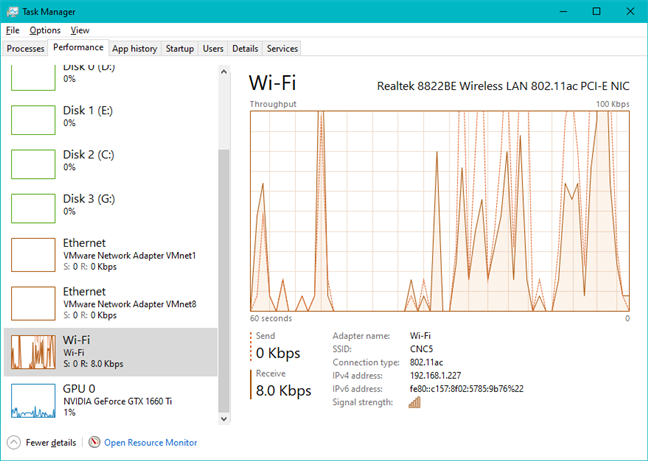
La sección de red Wi-Fi del Administrador de tareas
Para obtener un mayor nivel de detalles sobre el uso de su red, haga clic con el botón derecho o mantenga presionado el gráfico y haga clic o toque "Ver detalles de la red".
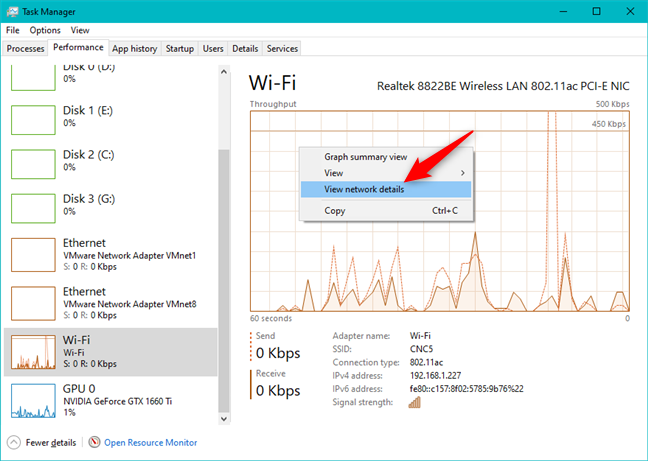
Ver detalles de la red muestra mucha información sobre las redes
La ventana resultante muestra toneladas de información útil para el técnico de redes más exigente, incluida la utilización total de la red, el estado y la velocidad del enlace, los bytes enviados/recibidos y la cantidad de paquetes de unidifusión y no unidifusión enviados y recibidos.
La ventana Detalles de la red
5. El Administrador de tareas permite al usuario monitorear la utilización actual del almacenamiento (HDD o SSD)
Otro recurso que quizás desee monitorear es el uso del disco . Puede acceder a él seleccionándolo en la lista de la izquierda de la pestaña Rendimiento en el Administrador de tareas . O, si lo prefiere, haga clic con el botón derecho (o mantenga presionado) en algún lugar dentro de la ventana y vaya a "Ver -> Disco".
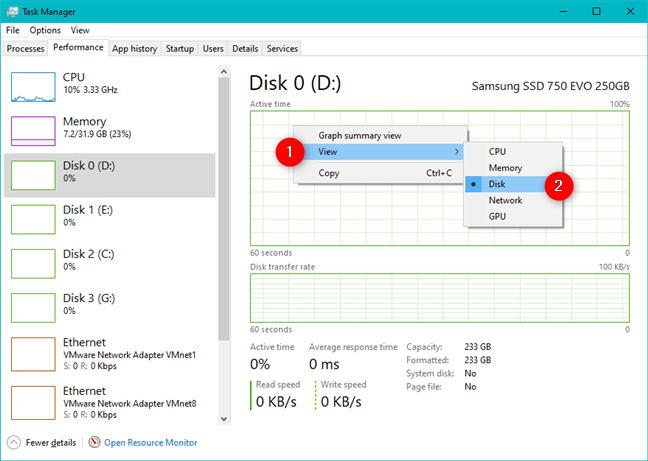
Las secciones Disco(s) de la pestaña Rendimiento en el Administrador de tareas
Esta sección le permite ver la actividad de sus discos duros o unidades de estado sólido. El gráfico superior muestra el uso del disco durante los últimos 60 segundos, mientras que el gráfico inferior muestra la rapidez con la que se transfieren los datos.
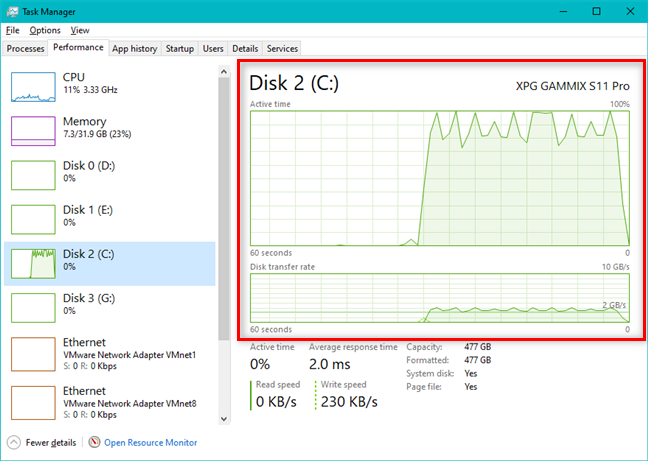
Los gráficos del disco muestran su actividad y tasa de transferencia
Debajo de los gráficos, hay más información, incluido el porcentaje de tiempo que sus unidades han estado activas, la velocidad promedio con la que responden a las solicitudes, las velocidades promedio de lectura y escritura y las capacidades de las unidades.
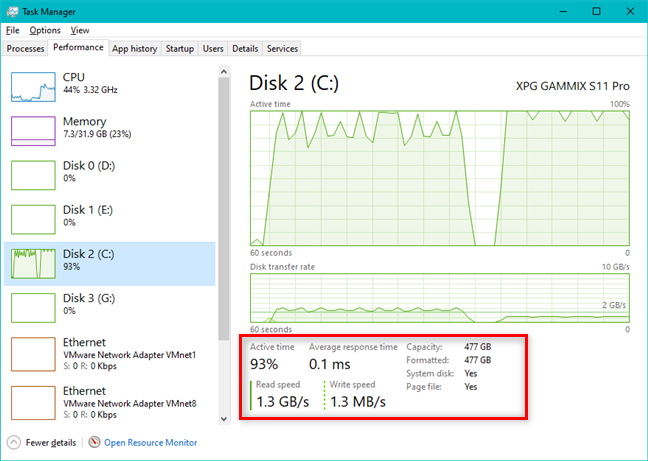
Más detalles sobre el disco seleccionado
6. Ver un resumen de la utilización de un recurso del sistema (procesador, gráficos, memoria, red o almacenamiento)
Si planea monitorear el uso de los recursos durante un período prolongado, es posible que desee minimizar la cantidad de información que se muestra en la ventana del Administrador de tareas . Después de todo, no puede minimizar la ventana y verla al mismo tiempo. Para conservar el espacio de la pantalla, el Administrador de tareas ofrece una vista de resumen de gráficos que muestra solo los gráficos actuales y nada más. Para probarlo, haga doble clic (doble toque) en el gráfico del recurso del sistema que desea monitorear. Alternativamente, también puede hacer clic con el botón derecho o mantener presionado el gráfico de recursos del sistema y luego hacer clic o tocar en "Vista de resumen del gráfico".
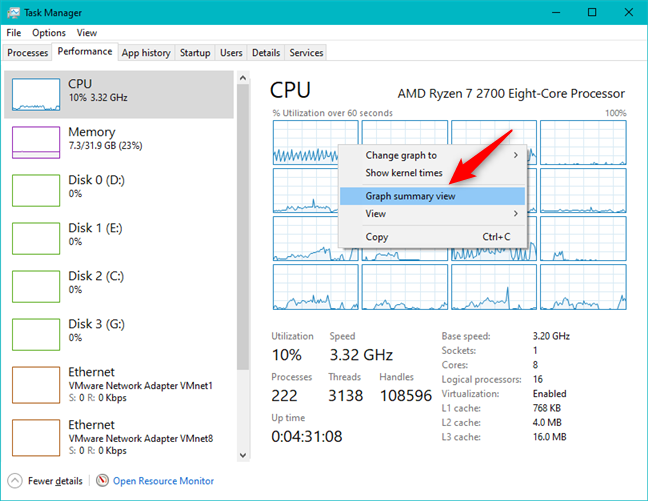
La opción de vista de resumen gráfico en el Administrador de tareas
La ventana resultante es más pequeña y menos abarrotada. Esto es lo que obtienes por el procesador (CPU):
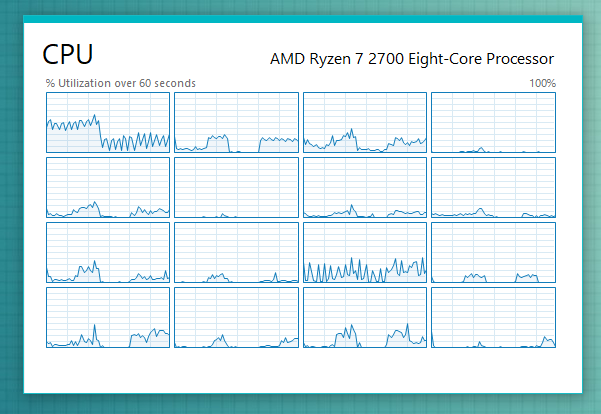
La vista de resumen de la CPU muestra la utilización del recurso en una ventana más pequeña
Además, esto es lo que obtienes por una tarjeta inalámbrica:
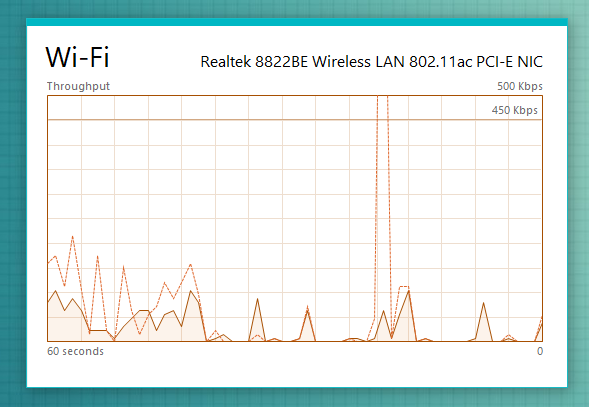
La vista de resumen de Wi-Fi muestra la utilización del recurso en una ventana más pequeña
Los minigráficos que obtiene para los otros recursos del sistema son similares a los anteriores.
7. Vea un resumen de la utilización de todos los recursos esenciales del sistema al mismo tiempo, en una sola ventana pequeña
Si prefiere obtener una vista rápida del uso de todos sus recursos, puede hacer clic con el botón derecho o mantener presionada la lista de recursos y hacer clic o tocar "Vista de resumen".
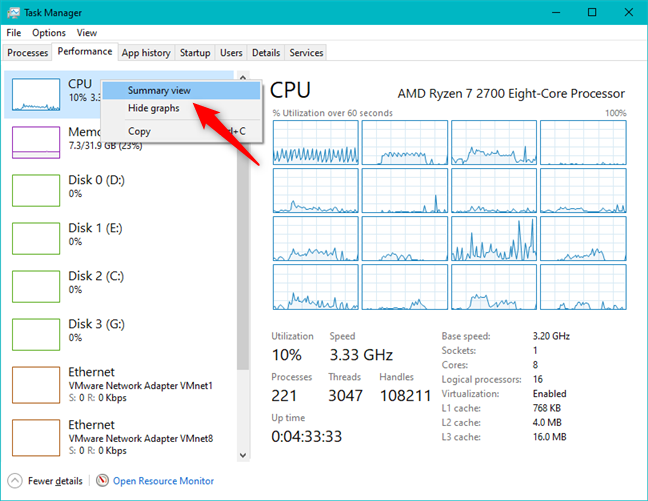
La opción de vista Resumen para todos los recursos
La ventana del Administrador de tareas se reduce para mostrarle cada recurso y su porcentaje de uso total, lo que facilita la supervisión sin ocupar demasiado espacio en la pantalla.
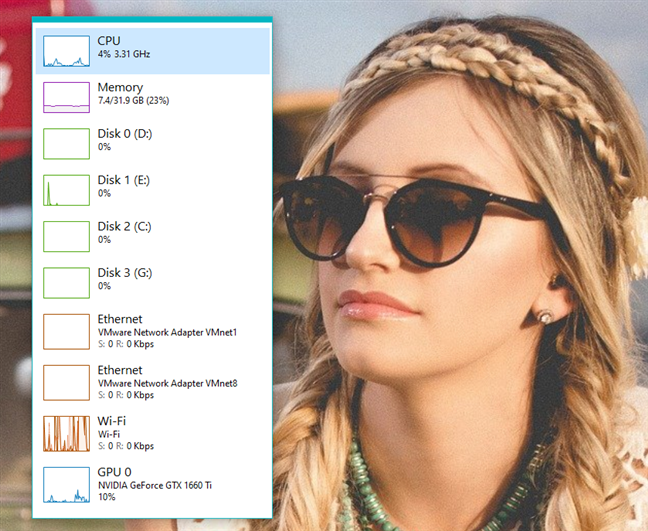
La vista Resumen de todos los recursos muestra la utilización de todos ellos
En las últimas versiones de Windows 10, la columna del lado izquierdo de las ventanas del Administrador de tareas muestra minigráficos para cada uso de recursos, de forma predeterminada. También se muestran en la vista Resumen de forma predeterminada. Sin embargo, en versiones anteriores de Windows, es posible que no los vea de forma predeterminada. Si ese es su caso, haga clic con el botón derecho o mantenga presionada la lista y seleccione "Mostrar gráficos" para mostrarlos.
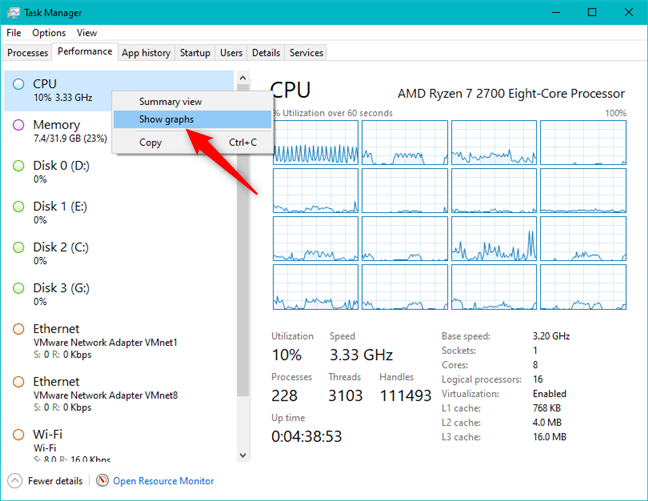
Elegir Mostrar gráficos en la columna izquierda del Administrador de tareas y en la vista Resumen
Cómo copiar y pegar información sobre el uso de los recursos de su sistema
Ahora que sabe cómo ver toda esa información útil sobre los recursos de su sistema, es posible que desee registrar algunos de los datos. Si bien podría tomar una captura de pantalla , solo terminaría con una imagen, lo cual no es útil si necesita trabajar con esa información. Afortunadamente, puede copiar y pegar los datos que necesita. Haga clic con el botón derecho o mantenga presionado el gráfico de datos de cualquier recurso y haga clic o toque Copiar.
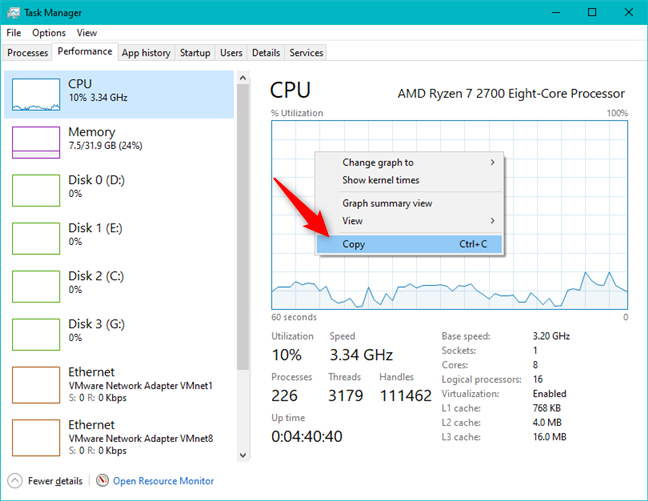
Copiar detalles sobre un recurso del sistema (CPU, en este caso)
Abra un procesador de texto o una aplicación de hoja de cálculo y pegue los datos para obtener un volcado de información bien formateado que puede usar para presentaciones o registros.
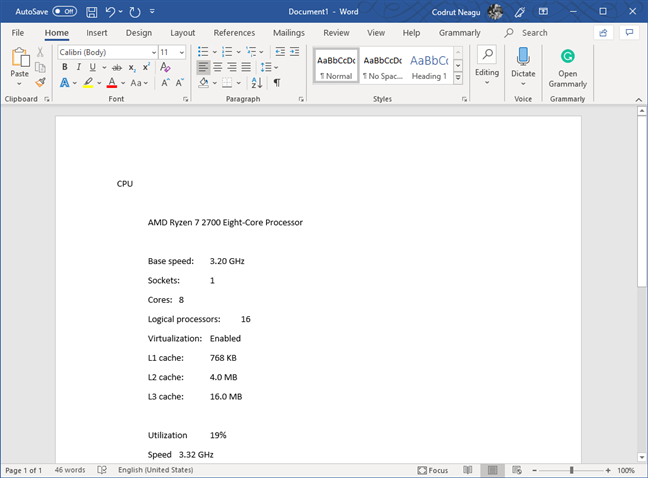
Pegar la información copiada en un editor de texto como Word
¿Por qué desea verificar el uso de su CPU, RAM, GPU y otros recursos del sistema?
Ahora sabe cómo usar el Administrador de tareas en Windows 10 y Windows 8.1 para controlar el rendimiento de su sistema. Los gráficos de datos para cada recurso comparten mucha información, y tanto los técnicos como los usuarios domésticos aprecian los datos que pueden recopilar desde la pestaña Rendimiento del Administrador de tareas . Usted sabe que el Administrador de tareas es una herramienta ordenada que le permite monitorear la utilización actual de la CPU y la memoria, así como verificar el uso de la GPU o el uso de otros recursos importantes, como sus interfaces de red o unidades de almacenamiento. Si tiene alguna pregunta sobre este tema, no dude en dejar un comentario a continuación.